Méthodes de migration de plusieurs comptes de messagerie vers Microsoft 365 ou Office 365
Votre organisation peut migrer le courrier électronique vers Microsoft 365 ou Office 365 à partir d’autres systèmes. Vos administrateurs peuvent migrer des boîtes aux lettres à partir d’Exchange Server ou migrer des e-mails à partir d’un autre système de messagerie IMAP. Et vos utilisateurs peuvent importer leurs propres e-mails, contacts et autres informations de boîte aux lettres dans une boîte aux lettres Microsoft 365 ou Office 365 créée pour eux. Votre organisation peut également travailler avec un partenaire pour migrer les e-mails.
Avant de commencer une migration de courrier électronique, passez en revue les limites et les meilleures pratiques pour Exchange Online afin de vous assurer que vous obtenez les performances et le comportement attendus après la migration.
Pour plus d’informations sur le choix de la meilleure option pour votre organisation, consultez Décider d’un chemin de migration ou Conseillers de migration Exchange.
Conseil
Une autre option disponible pour vous aider dans la migration de votre courrier électronique est Vue d’ensemble des avantages du Centre FastTrack. Les spécialistes FastTrack peuvent vous aider à planifier et à effectuer votre migration. Pour plus d’informations, consultez Migration de données.
Vous pouvez également regarder une vidéo de présentation :
Migrer des boîtes aux lettres à partir d'Exchange Server
Pour les migrations à partir d’un environnement Exchange Server local existant, un administrateur peut migrer tous les courriers électroniques, calendriers et contacts des boîtes aux lettres utilisateur vers Microsoft 365 ou Office 365.
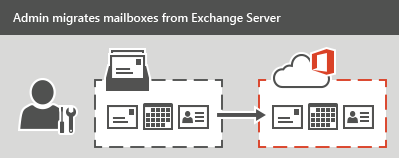
Trois types de migrations de courrier peuvent être effectués à partir d'un Exchange Server :
Migration de toutes les boîtes aux lettres en une fois (migration à basculement) ou Migration rapide
Utilisez ce type de migration si vous exécutez Exchange 2003, Exchange 2007, Exchange 2010 ou Exchange 2013 et s’il y a moins de 2 000 boîtes aux lettres. Vous pouvez effectuer une migration à basculement en commençant à partir du CENTRE d’administration Exchange ; Pour plus d’informations, voir Effectuer une migration à basculement vers Microsoft 365 ou Office 365. Pour plus d’informations sur l’utilisation de la migration rapide, voir Utiliser la migration rapide pour migrer des boîtes aux lettres Exchange vers Microsoft 365 ou Office 365.
Importante
Avec la migration à basculement, vous pouvez déplacer jusqu’à 2 000 boîtes aux lettres, mais en raison de la durée nécessaire à la création et à la migration de 2 000 utilisateurs, il est plus raisonnable de migrer 150 utilisateurs ou moins.
Migration des boîtes aux lettres en lots (migration intermédiaire)
Utilisez ce type de migration si vous exécutez Exchange 2003 ou Exchange 2007 et s’il existe plus de 2 000 boîtes aux lettres. Pour obtenir une vue d’ensemble de la migration intermédiaire, voir Ce que vous devez savoir sur une migration intermédiaire d’e-mails vers Microsoft 365 ou Office 365. Pour effectuer les tâches de migration, voir Effectuer une migration intermédiaire d’Exchange Server 2003 et Exchange 2007 vers Microsoft 365 ou Office 365.
Migrer à l’aide d’un serveur Exchange Server intégré et d’un environnement Microsoft 365 ou Office 365 (hybride)
Utilisez ce type de migration pour gérer les boîtes aux lettres locales et en ligne de votre organisation et pour migrer progressivement les utilisateurs et la messagerie vers Microsoft 365 ou Office 365. Utilisez ce type de migration si :
Vous avez Exchange 2010 et plus de 150-2 000 boîtes aux lettres.
Vous avez Exchange 2010 et vous voulez migrer les boîtes aux lettres sous forme de petits lots dans le temps.
Vous disposez d’Exchange 2013 ou version ultérieure.
Pour plus d’informations, voir Utiliser le Conseiller de migration de messagerie Microsoft 365 et Office 365.
Utiliser le service d’importation pour migrer des fichiers PST
Si votre organisation a de nombreux fichiers PST volumineux, vous pouvez utiliser le service d’importation pour migrer des données de messagerie vers Microsoft 365 ou Office 365.
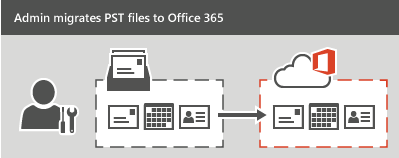
Vous pouvez utiliser le service d’importation pour charger les fichiers PST via un réseau ou pour envoyer les fichiers PST par courrier électronique dans un lecteur que vous préparez.
Pour plus d’informations, consultez Vue d’ensemble de l’importation des fichiers PST de votre organisation.
Migrer le courrier à partir d'un autre système de courrier IMAP
Vous pouvez utiliser la migration IMAP (Internet Message Access Protocol) pour déplacer les courriers électroniques des utilisateurs à partir de Gmail, Exchange, Outlook.com et les autres systèmes de courrier prenant en charge la migration IMAP. Lorsque vous migrez l’e-mail de l’utilisateur à l’aide d’IMAP, seuls les éléments de la boîte de réception des utilisateurs ou d’autres dossiers de courrier sont migrés. Les contacts, les éléments de calendrier et les tâches ne peuvent pas être migrés avec IMAP ; un utilisateur peut les migrer manuellement.
La migration IMAP ne crée pas non plus de boîtes aux lettres dans Microsoft 365 ou Office 365. Vous devez créer une boîte aux lettres pour chaque utilisateur avant de migrer son e-mail.
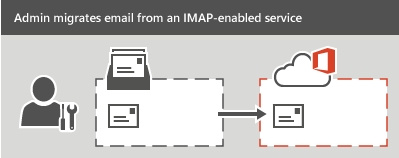
Pour migrer le courrier à partir d’un autre système de messagerie, voir Migrer vos boîtes aux lettres IMAP vers Microsoft 365 ou Office 365. Une fois la migration du courrier effectuée, les nouveaux messages envoyés au courrier source ne sont pas déplacés.
Demander aux utilisateurs d'importer leurs propres messages
Les utilisateurs peuvent importer leurs propres e-mails, contacts et autres informations de boîte aux lettres dans Microsoft 365 ou Office 365. Pour plus d’informations sur la procédure à suivre, voir Migrer la messagerie et les contacts vers Microsoft 365 ou Office 365.
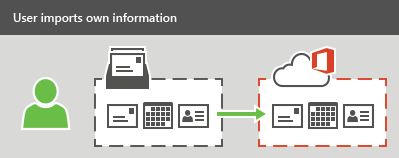
Confier la migration du courrier à un partenaire
Si aucun des types de migrations décrits ne fonctionne pour votre organisation, envisagez de travailler avec un partenaire pour migrer le courrier vers Microsoft 365 ou Office 365.
Pour plus d’informations sur la recherche d’un partenaire, consultez la page Fournisseurs de solutions Microsoft .
Provisionnement des utilisateurs pour les différents types de migration
| Exchange Migration Type | Source | Target | Destinataire dans la cible |
|---|---|---|---|
| Intégration hybride | Exchange > On-premises > Hybrid Org A | Exchange > Online > Hybrid Org A | Utilisateur de messagerie avec ExchangeGuid |
| Désintéglage hybride | Exchange > Online > Hybrid Org A | Exchange > On-premises > Hybrid Org B | Messagerie utilisateur/boîte aux lettres distante avec ExchangeGuid |
| Migration interlocataire | Client Exchange > Online > A | Client Exchange > Online > B | Utilisateur de messagerie avec ExchangeGuid + attributs correspondants |
| Migration à basculement | Exchange > en local | Exchange > Online | Aucun destinataire (le service de migration crée la boîte aux lettres dans EXO) |
| Migration Gmail | Passer de Google Workspace | Exchange > Online | Utilisateur de messagerie (le service de migration convertit en boîte aux lettres dans EXO) |
| Migration de IMAP | Serveur IMAP | Exchange > Online | Boîte aux lettres |
Rubriques connexes
Utiliser PowerShell pour la migration du courrier électronique vers Microsoft 365 ou Office 365